Этот метод позволяет только просматривать содержимое файлов, без возможности их редактирования.
- В первую очередь сделайте копию документа Pages, который хотите открыть. Затем щелкните правой кнопкой мыши на копии и выберите пункт «Переименовать».
- Замените расширение «.pages» на «.zip». Теперь откройте созданный ZIP-файл, в котором увидите несколько файлов. Он должен включать папку QuickLook, файлы buildBersionHistory.plist, index.xml.
- Откройте QuickLook и найдите файл PDF или JPG с тем же именем, что у документа Pages, или именованного как Preview.
- Оба файла (PDF и JPG) содержат полное содержимое основного документа. Откройте PDF-файл, чтобы просмотреть и распечатать.
Если отсутствует программа для чтения PDF-файлов, скачайте бесплатно из интернета программу Adobe Reader. В случае если установлена программа Adobe Acrobat Pro, сможете сохранить PDF-файл в формате Word или использовать для объединения нескольких PDF.
В общем, это самый простой способ, когда после переименования pages в zip, можете извлечь его содержимое и получить PDF-файл в папке QuickLook. Если в этой папке отсутствует PDF, это значит, что версия iWork не поддерживает QuickLook. В этом случае попробуйте следующий способ.
Как работать в Pages 2022. Бесплатный аналог Word от Apple
Как редактировать pages-файлы в Windows?
Если нужно отредактировать pages-файл на ПК с Windows, сохраните его в другом формате.
Для этого откройте приложение Pages на компьютере с Mac. Перейдите в пункт меню Файл и кликните на пункт Экспортировать.
Выберите формат, например, в Word. После сохранения сможете открыть в Microsoft Word.
Поэтому если хотите отредактировать файл pages на ПК с Windows, сохраните в формате Word.
Способы открытия на компьютере
Превратить *pages в удобоваримый формат для операционной системы Windows можно двумя способами:
Изменение расширения
Сразу стоит оговориться – способ далеко не 100% и зависит от множества факторов: содержимого файла .pages, способа сохранения информации и даже распространения, а потому перед стартом действий рекомендуется снять копию с оригинального документа.
- Итак, выданный файл необходимо сохранить в каталог на жестком диске, а затем сменить формат «.pages» на «.zip». Если же система не разрешает работать с форматами и позволяет переименовывать название документа, то придется заглянуть в настройки;
- В каталоге в меню быстрого доступа, которой расположилось в верхней части проводника, выбрать пункт «Вид», а после – «Параметры»;
- В разделе с настройками необходимо снова переключиться на «Вид», прокрутить список и снять галочку с единственно важного пункта «Скрывать расширения для зарегистрированных типов файлов». Изменения необходимо «Применить», а настройки – закрыть. Дальше остается распаковать получившийся архив и заглянуть «внутрь». Информации внутри много, но искать в первую очередь необходимо PDF документы. Если же в папках неизвестные типы вроде IWA и изображения JPG, то способ можно смело отметать – документ .pages разрешат поразглядывать. Если же PDF нашелся, то информацию можно и прочитать, и отредактировать с помощью инструментов Adobe.
Сторонние сервисы
Менять расширение на ZIP – рискованный путь, который в редких случаях приносит пользу. Если необходим 100% результат, то помощь придется искать на стороне. К примеру, в сервисе CloudConvert, который с легкостью работает с файлами совершенно разных форматов, за несколько секунд встраивается, как плагин в браузер Chrome и даже частично позволяет редактировать информацию в добавленных документах.
Основы работы в Pages. Ильяс Ахмедов
- Первый шаг – перейти на официальный сайт сервиса. В центральной части главной веб-страницы выбрать пункт «Select Files», и, в открывшемся проводнике, выбрать необходимый документ .pages;
- Система задумается на несколько секунд, а затем предложит выбрать то расширение, в которое необходимо перевести документ. Вариантов подойдет несколько – DOC и DOCX, тут уж все зависит от собственных предпочтений;
- Последний этап – сохранить получившийся результат и воспроизвести с помощью Microsoft Word. Как результат – все читается и редактируется;
- После работы с офисным инструментом Microsoft Word информацию необходимо снова вернуть в формат .pages? Никаких проблем – CloudConvert и тут со всем разберется!
Разумеется, в сети найдутся и иные способы произвести конвертацию, но тут все работает быстро. Кроме того, разработчики позволяют создавать кастомные уведомления, когда обработка файлов завершена, и даже предлагают сохранять и оригиналы, и получившиеся после конвертации документы в облачном хранилище (от Dropbox до Google), стоит авторизоваться.
Открываем файлы PAGES
Документы с таким расширением принадлежат к iWork Pages — компоненту офисного пакета от Эппл. Это проприетарный формат, ограниченный Mac OS X и iOS, потому напрямую открыть его в Windows не получится: подходящих программ попросту не существует. Впрочем, определённым путём открыть PAGES в операционных системах, отличных от детищ Apple, всё-таки можно. Дело в том, что PAGES-файл, по сути, представляет собой архив, в котором хранятся данные форматирования документа. Следовательно, расширение файла можно сменить на ZIP, а уже потом попробовать открыть его в архиваторе. Процедура выглядит следующим образом:
- Активируйте показ расширений для файлов.
-
- Windows 7: откройте «Мой компьютер» и щёлкните мышью по «Упорядочить». Во всплывающем меню выберите «Параметры папок и поиска». В открывшемся окошке перейдите на вкладку «Вид». Прокрутите список и снимите галочку напротив «Скрывать расширения для зарегистрированных типов файлов» и нажмите «Применить»;

- Windows 8 и 10: в любой папке, открытой в «Проводнике», щелкните по кнопке «Вид» и поставьте галочку напротив «Расширение имён файлов».


- После этих действий расширение файла PAGES станет доступно для редактирования. Щелкните по документу правой кнопкой мыши и в контекстном меню выберите «Переименовать».

- Переместите курсор в самый конец имени файла, используя мышь или клавиши-стрелки, и выделите расширение. Нажмите на клавиатуре Backspace или Delete, чтобы удалить его.

- Впишите новое расширение ZIP и нажмите Enter. В окне с предупреждением нажимайте «Да».

Файл будет распознан как архив с данными. Соответственно, его получится открыть любым подходящим архиватором — например, WinRAR или 7-ZIP.
Скачать 7-Zip бесплатно
- Откройте программу и воспользуйтесь встроенным файловым менеджером, чтобы добраться к папке с PAGES-документом, которому изменили расширение на ZIP.

- Дважды щелкните мышью по документу, чтобы его открыть. Содержимое архива будет доступно для просмотра, разархивирования или редактирования

Если вас не устраивает ВинРАР, можно использовать любой другой подходящий архиватор.
Как видим, чтобы открыть файл с расширением PAGES, вовсе не обязательно владеть компьютером или мобильным гаджетом от Apple.
Правда, стоит понимать, что такой подход имеет определенные ограничения.
О документах Apple iWork Pages
Документы PAGES очень популярны, но только среди пользователей компьютеров на MacOS. Помимо этого, собственный формат активно используется компанией Apple для внутреннего документооборота. К пользователям Windows файлы .pages обычно попадают от владельцев Mac, когда кто-то пересылает документы, не сменив формат на привычные DOC или PDF.
- Текстовые документы с форматированием.
- Многостраничные брошюры.
- Таблицы.
- Графики и диаграммы.
- Специальные символы.
Документы в Apple iWork Pages могут быть созданы как с чистого листа, так и на основе одного из шаблонов. Чем больше специальных символов и иных сторонних элементов (помимо текста и изображений) будет содержать документ, тем больше потерь форматирования и контента может произойти при конвертации. Обычные текстовые документы, как правило, без проблем открываются онлайн или конвертируются в популярный формат вроде DOC.
Оформление документов в Pages
- Стили, шрифты, текстуры.
- Создание вертикальных надписей во всем документе, либо в отдельной области.
- Доступно более 700 редактируемых фигур из библиотеки iWork. Если я правильно понимаю, то под фигурами подразумеваются геометрические фигуры — стрелочки, круги, квадраты, возможно внешнее оформление, форму, цвет и прочее — можно изменять.
- Добавление медиа-контента — музыки, видео, картинки. Доступно добавление галереи картинок для просмотра несколько изображений на одной странице.
- Создание интерактивных книг EPUB (Electronic Publication), которыми можно поделиться с друзьями. Доступна публикация книг в Apple Books, откуда их могут скачивать, покупать.
Обилие шаблонов помогут в работе с письмами, проектов, отчетов, флаеров, пригласительных, открыток, брошюр, сертификатов. Будущие версии программы Pages могут содержать новые шаблоны. Все шаблоны полностью настраиваемые.

Для вставки медиа-контента нажмите на плюсик. Вставить фото можно из Camera Roll, Photo Stream или альбомов. При создании таблиц, графики, вставки фигур — будут предложены стили оформления. Медиа можно масштабировать, перемещать, присутствует обтекание текстом.
- https://compuals.ru/windows/chem-otkryt-fajl-pages
- https://MyApples.ru/prilozheniya/format-pages
- https://Lumpics.ru/how-to-open-pages-file/
- http://setupwindows.ru/format/open-pages-windows
- https://MyComp.su/operacionka/aml-pages.html
Источник: 14bytes.ru
Как открыть файлы pages на windows
Файлы формата .pages содержат текстовые и графические документы, созданные на Mac. На Windows и Android можно открыть расширение .pages, только если сменить формат на ZIP-архив и разархивировать содержимое. Гораздо проще конвертировать файл в формат DOC в онлайн сервисе, после чего открыть в Word или другом текстовом редакторе.
Формат без проблем открывается на любых компьютерах с MacOS, поскольку программа iWork Pages здесь ставится по-умолчанию. На iPhone (iOS) проблем тоже не возникает: открыть документы можно в Pages for iOS. На Windows регулярно возникают проблемы с этим форматом файлов. Проще всего открывать документы онлайн, либо конвертировать в более подходящий формат. Оглавление:
О документах Apple iWork Pages
Документы PAGES очень популярны, но только среди пользователей компьютеров на MacOS. Помимо этого, собственный формат активно используется компанией Apple для внутреннего документооборота. К пользователям Windows файлы .pages обычно попадают от владельцев Mac, когда кто-то пересылает документы, не сменив формат на привычные DOC или PDF.
- Текстовые документы с форматированием.
- Многостраничные брошюры.
- Таблицы.
- Графики и диаграммы.
- Специальные символы.
Документы в Apple iWork Pages могут быть созданы как с чистого листа, так и на основе одного из шаблонов. Чем больше специальных символов и иных сторонних элементов (помимо текста и изображений) будет содержать документ, тем больше потерь форматирования и контента может произойти при конвертации. Обычные текстовые документы, как правило, без проблем открываются онлайн или конвертируются в популярный формат вроде DOC.
Открываем .PAGES на Windows через ZIP
По своей структуре, документ PAGES представляет собой ZIP-архив со следующим содержимым:
Файлы предпросмотра имеют некоторые особенности:
Все это делает использование файлов Apple iWork крайне неудобным на компьютерах с любой версией Windows. Не говоря уже про Android и другие платформы, где возможности выбора софта еще меньше.
Программа iWork Pages позволяет конвертировать любые документы в PDF, DOC или TXT. Самый простой вариант — попросить пользователя Mac конвертировать файлы еще при сохранении. Если такой возможности нет, конвертация файлов доступна всем желающим в режиме онлайн, сразу в нескольких сервисах.
Программа Ez Freeware Free Opener
Простая программа Ez Freeware Free Opener открывает более 70 форматов, среди которых есть и .pages. Софт выпущен только на английском языке, однако интерфейс предельно простой и понятный.
Основная проблема программы в том, что она не позволяет редактировать документы — только режим просмотра. Зато документ отображается полностью, в первоначальном качестве и без дополнительных условий или потерь содержимого, как в случае с методом с ZIP-архивом.
Есть еще один неприятный момент — на момент написания статьи официальный сайт разработчика www.freeopener.com недоступен. Это значит, что программу придется загружать со сторонних источников. На данный момент никаких проблем с этим нет — софт мало весит и доступен к загрузке на десятках сайтов.
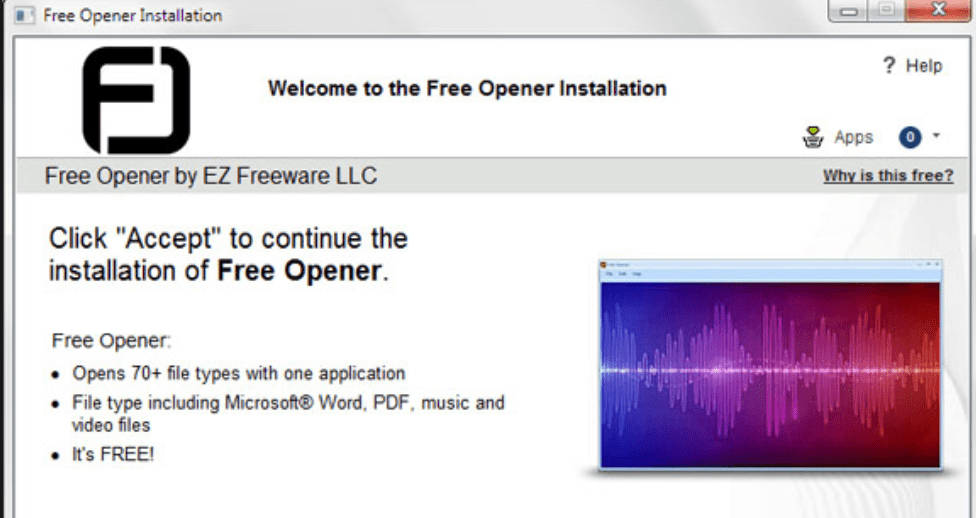
Онлайн конвертация в DOC/PDF
Онлайн сервисы позволяют открывать, редактировать и конвертировать документы в формате .pages. Можно отправлять файлы на печать из браузера, либо сохранять в удобном формате и редактировать в привычных программах на Windows.
Как открыть файлы PAGES
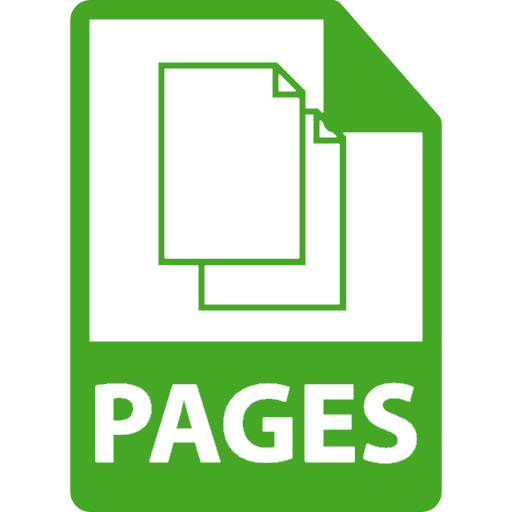
Файлы с расширением PAGES более привычны пользователям продукции Apple — это основной формат текстового редактора от купертиновской компании, который является аналогом Microsoft Word. Сегодня мы расскажем, как открывать подобные файлы в Виндовс.
Открываем файлы PAGES
Документы с таким расширением принадлежат к iWork Pages — компоненту офисного пакета от Эппл. Это проприетарный формат, ограниченный Mac OS X и iOS, потому напрямую открыть его в Windows не получится: подходящих программ попросту не существует. Впрочем, определённым путём открыть PAGES в операционных системах, отличных от детищ Apple, всё-таки можно. Дело в том, что PAGES-файл, по сути, представляет собой архив, в котором хранятся данные форматирования документа. Следовательно, расширение файла можно сменить на ZIP, а уже потом попробовать открыть его в архиваторе. Процедура выглядит следующим образом:
-
Активируйте показ расширений для файлов.
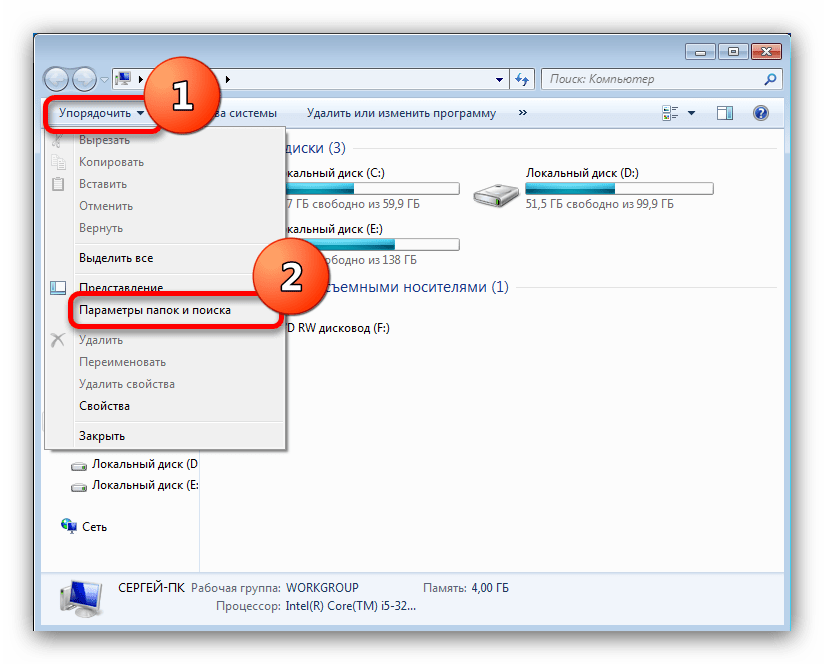
-
Windows 7: откройте «Мой компьютер» и щёлкните мышью по «Упорядочить». Во всплывающем меню выберите «Параметры папок и поиска».
В открывшемся окошке перейдите на вкладку «Вид». Прокрутите список и снимите галочку напротив «Скрывать расширения для зарегистрированных типов файлов» и нажмите «Применить»;
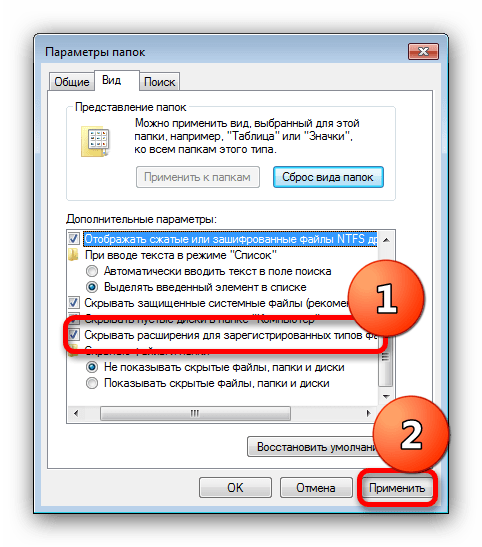
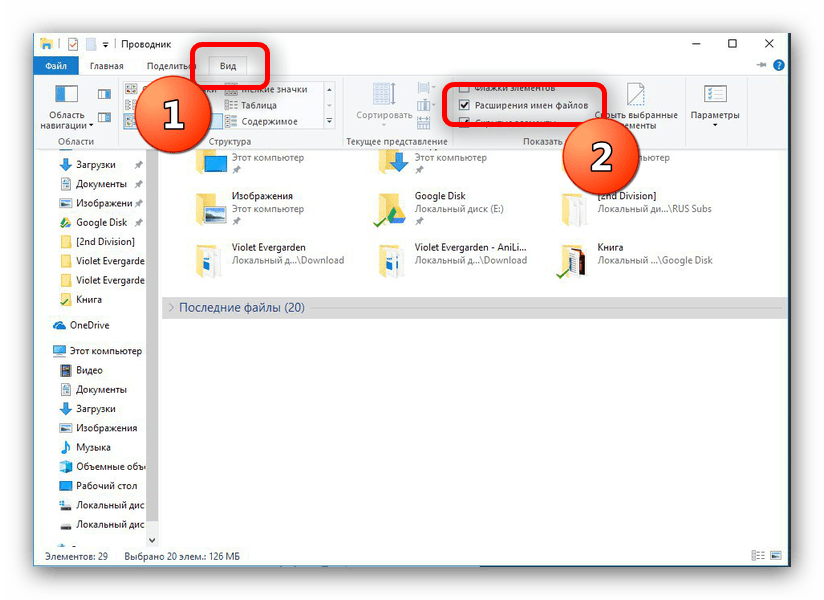
После этих действий расширение файла PAGES станет доступно для редактирования. Щелкните по документу правой кнопкой мыши и в контекстном меню выберите «Переименовать».
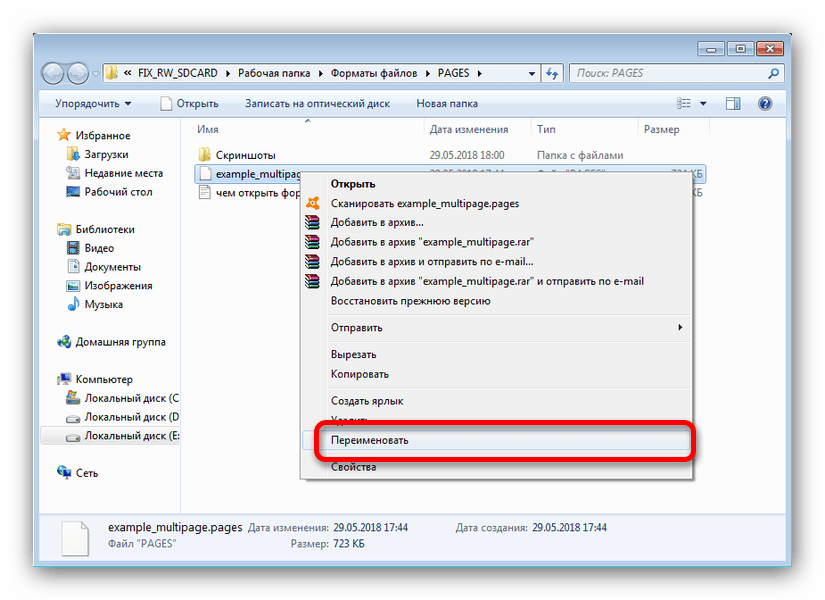
Переместите курсор в самый конец имени файла, используя мышь или клавиши-стрелки, и выделите расширение. Нажмите на клавиатуре Backspace или Delete, чтобы удалить его.
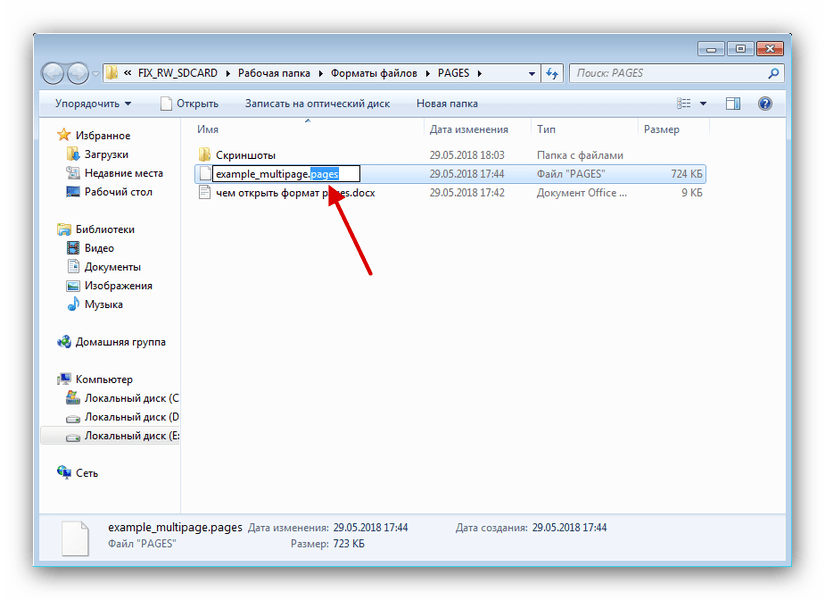
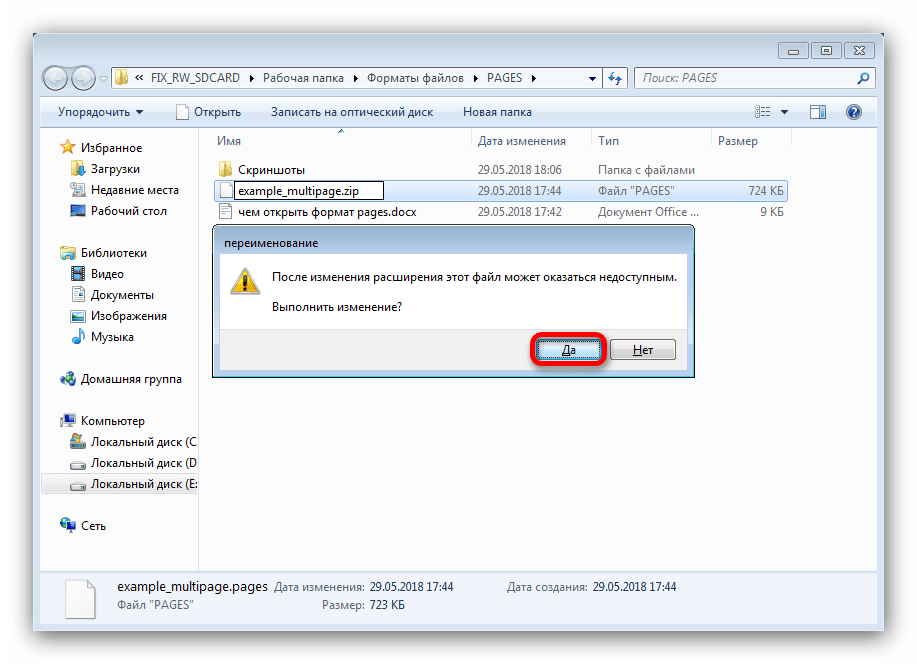
Файл будет распознан как архив с данными. Соответственно, его получится открыть любым подходящим архиватором — например, WinRAR или 7-ZIP.
- Откройте программу и воспользуйтесь встроенным файловым менеджером, чтобы добраться к папке с PAGES-документом, которому изменили расширение на ZIP.

Дважды щелкните мышью по документу, чтобы его открыть. Содержимое архива будет доступно для просмотра, разархивирования или редактирования
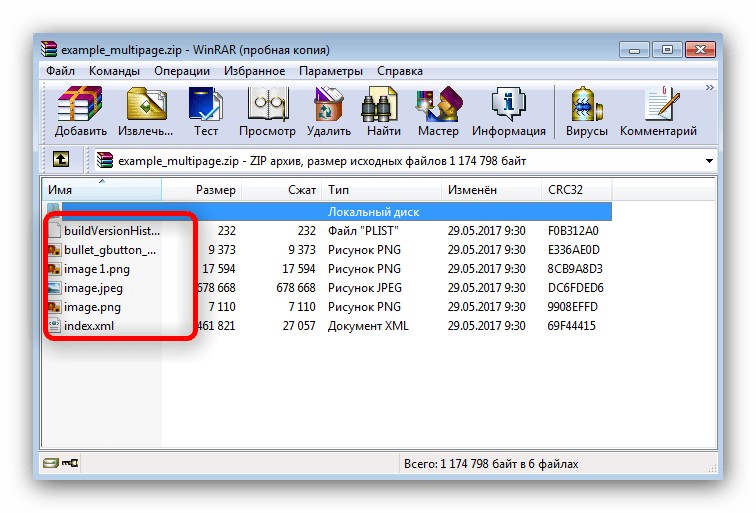
Если вас не устраивает ВинРАР, можно использовать любой другой подходящий архиватор.
Как видим, чтобы открыть файл с расширением PAGES, вовсе не обязательно владеть компьютером или мобильным гаджетом от Apple.
Правда, стоит понимать, что такой подход имеет определенные ограничения.
PAGES – Документ Apple iWork Pages (Apple iWork Pages Document)
Расширение PAGES
Чем открыть файл PAGES
В Mac OS: iWork Pages
В Apple iOS (iPhone, iPad, iPod): Pages for iOS
В Web Сервисах: Zamzar, Google Drive viewer, cloudconvert.com
Описание расширения PAGES

Популярность:
Раздел: Документы
Разработчик: Apple
Расширение файла PAGES используется в основном для собственного формата документооборота компании Apple в ПО iWork Pages, которое является текстовым процессором, разработанным компанией Apple, и частью пакета офисных программ iWork.
Формат файла PAGES основан на XML и может содержать основные текстовые документы или многостраничные брошюры, в том числе изображения, специальные символы, таблицы, графики, диаграммы и многое другое. Эти *.PAGES файлы могут быть созданы с чистого листа или на основе сохраненного шаблона. Apple Pages включать в себя более 140 заранее разработанных шаблонов.
Файл PAGES на самом деле – это ZIP архив, содержащий несколько файлов, а именно:
Иногда встречаются некорректные расширения для PAGES: ages, pagse, ipages
Как открыть файл PAGES в Windows:
Как конвертировать файл с расширением PAGES:
Если вы хотите отправить *.PAGES своему другу, у которого не установлен Apple Pages, вы должны сохранить их в другом формате (PDF, DOC), так что он сможет просматривать их. Apple IWORK Pages поддерживает экспорт (конвертацию) .PAGES документов в другие форматы, такие как DOC, TXT или PDF. Вы можете использовать эту функцию с помощью File → Export и экспортировать .PAGES файл в другой формат документа.
Или как альтернативное решение, вы сможете сконвертировать файл .PAGES в любой другой формат с помощью онлайн-сервисов, например, такого как zamzar.com.
HEX код: 50 4B 03 04
ASCII код: P K
Источник: onecomp.ru
Как открыть файл Pages в Windows 10 на компьютере
Текстовый редактор Pages все документы сохраняет в одноименном формате – *pages, который, по сути, является нестандартным ZIP-архивом, состоящим из серии разрозненных файлов:
Преимущества формата PAGES
- Как архив файлов, формат PAGES содержит данные, к которым можно легко получить доступ, также используя различные операционные системы.
- Программа Apple Pages предлагает дополнительные шаблоны, которые позволяют легко подготовить некоторые материалы, такие как плакаты, листовки и другие рекламные материалы.
Изменение расширения на *.zip
Для вашего удобства было бы полезно убедиться, что ваш файловый менеджер (File explorer) показывает расширения файлов. Для этого заходим в Этот компьютер>Вид>Параметры>Вид> снимаем галочку с пункта “Скрывать расширения для зарегистрированных типов данных”.

Теперь вам нужно сохранить копию .pages файла на ваш ПК (чтобы у вас остался оригинал). Нажмите правой кнопкой мыши по файлу, выберите “Переименовать” и замените расширение с pages на zip.

Теперь разархивируйте или откройте zip файл. В нем содержимое документа в Pages

И, как на слайде, у вас должна быть папка с именем QuickLook. Заходим в нее и видим в ней то, что изображено на фото.
Если вы не нашли pdf в папке QuickLook или вообще нет такой папки в архиве, тогда стоит перейти к другому варианту того, как открыть Pages на Windows
Сохранение в другом формате в приложении Pages

- Откройте приложение Pages на вашем Mac/Apple iOS устройстве.
- Нажмите на File.
- Выберите Export (крутаните вниз, чтобы перейти в меню экспорта).
- Теперь перенесите ваш документ в формате doc/docx или любом другом. формате, в каком только хочется.

Кликайте Next и сохраняйте ваш файл. Теперь его можно открыть в приложении Word (или другом похожем) на Windows.
Открываем файлы PAGES
Документы с таким расширением принадлежат к iWork Pages — компоненту офисного пакета от Эппл.
Это проприетарный формат, ограниченный Mac OS X и iOS, потому напрямую открыть его в Windows не получится: подходящих программ попросту не существует.
Впрочем, определённым путём открыть PAGES в операционных системах, отличных от детищ Apple, всё-таки можно.
Дело в том, что PAGES-файл, по сути, представляет собой архив, в котором хранятся данные форматирования документа.
Следовательно, расширение файла можно сменить на ZIP, а уже потом попробовать открыть его в архиваторе. Процедура выглядит следующим образом:

- Активируйте показ расширений для файлов.
-
- Windows 7: откройте «Мой компьютер» и щёлкните мышью по «Упорядочить». Во всплывающем меню выберите «Параметры папок и поиска».
В открывшемся окошке перейдите на вкладку «Вид». Прокрутите список и снимите галочку напротив «Скрывать расширения для зарегистрированных типов файлов» и нажмите «Применить»;

- Windows 8 и 10: в любой папке, открытой в «Проводнике», щелкните по кнопке «Вид» и поставьте галочку напротив «Расширение имён файлов».

- После этих действий расширение файла PAGES станет доступно для редактирования. Щелкните по документу правой кнопкой мыши и в контекстном меню выберите «Переименовать».

- Переместите курсор в самый конец имени файла, используя мышь или клавиши-стрелки, и выделите расширение. Нажмите на клавиатуре Backspace или Delete, чтобы удалить его.

- Впишите новое расширение ZIP и нажмите Enter. В окне с предупреждением нажимайте «Да».

Файл будет распознан как архив с данными. Соответственно, его получится открыть любым подходящим архиватором — например, WinRAR или 7-ZIP.
- Откройте программу и воспользуйтесь встроенным файловым менеджером, чтобы добраться к папке с PAGES-документом, которому изменили расширение на ZIP.

- Дважды щелкните мышью по документу, чтобы его открыть. Содержимое архива будет доступно для просмотра, разархивирования или редактирования

Если вас не устраивает ВинРАР, можно использовать любой другой подходящий архиватор.
Программа Ez Freeware Free Opener
Простая программа Ez Freeware Free Opener открывает более 70 форматов, среди которых есть и .pages. Софт выпущен только на английском языке, однако интерфейс предельно простой и понятный.
Основная проблема программы в том, что она не позволяет редактировать документы — только режим просмотра. Зато документ отображается полностью, в первоначальном качестве и без дополнительных условий или потерь содержимого, как в случае с методом с ZIP-архивом.
Есть еще один неприятный момент — на момент написания статьи официальный сайт разработчика www.freeopener.com недоступен. Это значит, что программу придется загружать со сторонних источников. На данный момент никаких проблем с этим нет — софт мало весит и доступен к загрузке на десятках сайтов.

Онлайн конвертация в DOC/PDF
Онлайн сервисы позволяют открывать, редактировать и конвертировать документы в формате .pages. Можно отправлять файлы на печать из браузера, либо сохранять в удобном формате и редактировать в привычных программах на Windows.
- CloudConvert.com — сервис доступен как в режиме онлайн, так и в виде плагина для браузера Google Chrome. Поддерживается 218 различных форматов и API. После загрузки файла PAGES, система несколько секунд подумает и предложит выбрать один из форматов, в который нужно конвертировать файл: TXT, DOC, DOCX, HTML или PDF. Чтобы каждый раз не заходить на сайт заново, в самом низу страницы можно нажать кнопку Add to Chrome, чтобы добавить плагин в браузер.

- iCloud.com — официальный сервис от Apple для работы с документами Pages, Numbers и Keynote. Приложения бесплатны и доступны для всех, а не только для пользователей Mac. На сайте iCloud все сделано удобно и продуманно, а регистрация и весь доступна всем — в том числе с Windows или Android.

- OnlineConvertFree.com — бесплатный онлайн конвертер, у сайта есть версия на русском языке. Заявлено о поддержке конвертации .pages в 100+ различных форматов. Среди них есть все популярные графические и текстовые расширения: pages конвертируется в pdf, doc, docx, odt, ott, sxw, stw, xml, rtf, txt, sdw.

Если указанных сервисов недостаточно, есть другие сайты с аналогичным функционалом: например zamzar.com на русском языке.
Конвертация и открытие документов в приложении Pages на iPhone или iPad
В приложении Pages на iPhone или iPad можно работать со множеством файловых форматов. Проверьте совместимость форматов с приложением Pages на iPhone и iPad.
Конвертация документа в приложении Pages для iPhone или iPad
Чтобы открыть документ Pages в другом приложении, например в Microsoft Word, конвертируйте его в подходящий формат в приложении Pages.
![]()
- Откройте документ, который нужно конвертировать, и нажмите кнопку «Еще»
. - Нажмите «Экспортировать».
- Выберите требуемый формат.
- Если выбран формат EPUB, можно настроить дополнительные параметры.
- Выберите способ отправки документа (например, с помощью приложения «Почта» или «Сообщения»).
Открытие файла в приложении Pages на iPhone или iPad
![]()
Чтобы открыть, например, документ Microsoft Word в приложении Pages на iPhone или iPad, коснитесь файла менеджере документов. Если менеджер документов не отображается, перейдите в раздел «Документы» (на iPad) или нажмите кнопку «Назад»
(на iPhone) и выберите файл, который нужно открыть. Если файл недоступен для выбора, у него несовместимый формат.
В Pages можно также открыть файл из другого приложения (например, «Файлы») или сообщения электронной почты.
![]()
- Откройте другое приложение и выберите документ или вложение.
- Нажмите кнопку «Поделиться»
. - Нажмите кнопку «Скопировать в Pages». Исходный файл не удаляется.
При открытии файла может отображаться сообщение о том, что документ будет выглядеть иначе. Например, появится уведомление Pages о том, что не хватает некоторых шрифтов. Чтобы открыть документ в Pages, нажмите кнопку «Готово».
Конвертация и просмотр файлов в приложении Pages для Mac
Приложение Pages для Mac позволяет работать со множеством форматов.
Проверьте совместимость форматов.
Конвертация документа Pages в приложении Pages для Mac
Чтобы открыть документ Pages в другом приложении, например в Microsoft Word, конвертируйте его в подходящий формат в приложении Pages.
- Откройте документ Pages, который нужно конвертировать.
- Откройте «Файл» > «Экспортировать в» и выберите формат.
- В появившемся окне можно выбрать другой формат или настроить дополнительные параметры. Например, можно настроить запрос пароля при открытии экспортированного документа PDF, добавить оглавление в экспортируемую книгу EPUB или выбрать формат экспортируемого документа Word.
- Нажмите кнопку «Далее».
- Введите имя файла и выберите его месторасположение.
- Нажмите кнопку «Экспорт».
Чтобы отправить файл определенного формата с помощью приложения «Почта», «Сообщения», AirDrop или «Заметки», выберите вариант «Поделиться» > «Отправить копию», а затем — способ отправки и формат.
Открытие файла в Pages для Mac
Файлы можно открывать из меню Finder или приложения Pages.
- В меню Finder щелкните файл, удерживая клавишу Control, и выберите вариант «Открыть с помощью» > Pages. Если Pages является единственным установленным на Mac приложением для работы с текстовыми документами, можно просто дважды щелкнуть файл.
- В приложении Pages для Mac перейдите в меню «Файл» > «Открыть», выберите файл и нажмите кнопку «Открыть». Если файл недоступен для выбора, у него несовместимый формат.
При открытии файла может отображаться сообщение о том, что документ будет выглядеть иначе. Например, появится уведомление Pages о том, что не хватает некоторых шрифтов. Могут также отображаться предупреждения при открытии документов, созданных в более ранних версиях Pages.
Пошаговый алгоритм как открыть файл PAGES?
Причин, по которым у вас возникают проблемы с открытием файлов PAGES в данной системе, может быть несколько.
К счастью, наиболее распространенные проблемы с файлами PAGES могут быть решены без глубоких знаний в области ИТ, а главное, за считанные минуты. Ниже приведен список рекомендаций, которые помогут вам выявить и решить проблемы, связанные с файлами.
Шаг 1. Установите Google Drive viewer программное обеспечение

Основная и наиболее частая причина, препятствующая открытию пользователями файлов PAGES, заключается в том, что в системе пользователя не установлена программа, которая может обрабатывать файлы PAGES. Этот легкий.
Выберите Google Drive viewer или одну из рекомендованных программ (например, Apple Pages, iWork, iWork Pages) и загрузите ее из соответствующего источника и установите в своей системе.
В верхней части страницы находится список всех программ, сгруппированных по поддерживаемым операционным системам.
Самый безопасный способ загрузки Google Drive viewer установлен – для этого зайдите на сайт разработчика () и загрузите программное обеспечение, используя предоставленные ссылки.
Шаг 2. Убедитесь, что у вас установлена последняя версия Google Drive viewer

Если проблемы с открытием файлов PAGES по-прежнему возникают даже после установки Google Drive viewer, возможно, у вас устаревшая версия программного обеспечения.
Проверьте веб-сайт разработчика, доступна ли более новая версия Google Drive viewer.
Разработчики программного обеспечения могут реализовать поддержку более современных форматов файлов в обновленных версиях своих продуктов. Это может быть одной из причин, по которой PAGES файлы не совместимы с Google Drive viewer.
Последняя версия Google Drive viewer должна поддерживать все форматы файлов, которые совместимы со старыми версиями программного обеспечения.
Шаг 3. Настройте приложение по умолчанию для открытия PAGES файлов на Google Drive viewer
Если у вас установлена последняя версия Google Drive viewer и проблема сохраняется, выберите ее в качестве программы по умолчанию, которая будет использоваться для управления PAGES на вашем устройстве.
Процесс связывания форматов файлов с приложением по умолчанию может отличаться в деталях в зависимости от платформы, но основная процедура очень похожа.

Выбор приложения первого выбора в Windows
- Выберите пункт Открыть с помощью в меню «Файл», к которому можно щелкнуть правой кнопкой мыши файл PAGES.
- Нажмите Выбрать другое приложение и затем выберите опцию Еще приложения
- Последний шаг – выбрать опцию Найти другое приложение на этом… указать путь к папке, в которой установлен Google Drive viewer. Теперь осталось только подтвердить свой выбор, выбрав Всегда использовать это приложение для открытия PAGES файлы и нажав ОК .

Выбор приложения первого выбора в Mac OS
- Нажав правую кнопку мыши на выбранном файле PAGES, откройте меню файла и выберите Информация.
- Найдите опцию Открыть с помощью – щелкните заголовок, если он скрыт
- Выберите подходящее программное обеспечение и сохраните настройки, нажав Изменить все
- Если вы выполнили предыдущие шаги, должно появиться сообщение: Это изменение будет применено ко всем файлам с расширением PAGES. Затем нажмите кнопку Вперед», чтобы завершить процесс.
Шаг 4. Убедитесь, что файл PAGES заполнен и не содержит ошибок
Вы внимательно следили за шагами, перечисленными в пунктах 1-3, но проблема все еще присутствует? Вы должны проверить, является ли файл правильным PAGES файлом.
Отсутствие доступа к файлу может быть связано с различными проблемами.

- https://MyApples.ru/prilozheniya/format-pages
- https://www.file-extension.info/ru/format/pages
- https://mob-os.ru/478442a-nemnogo-o-tom-kak-otkryit-pages-na-windows
- https://Lumpics.ru/how-to-open-pages-file/
- http://setupwindows.ru/format/open-pages-windows
- https://support.apple.com/ru-ru/HT202227
Источник: xperia-droid.ru